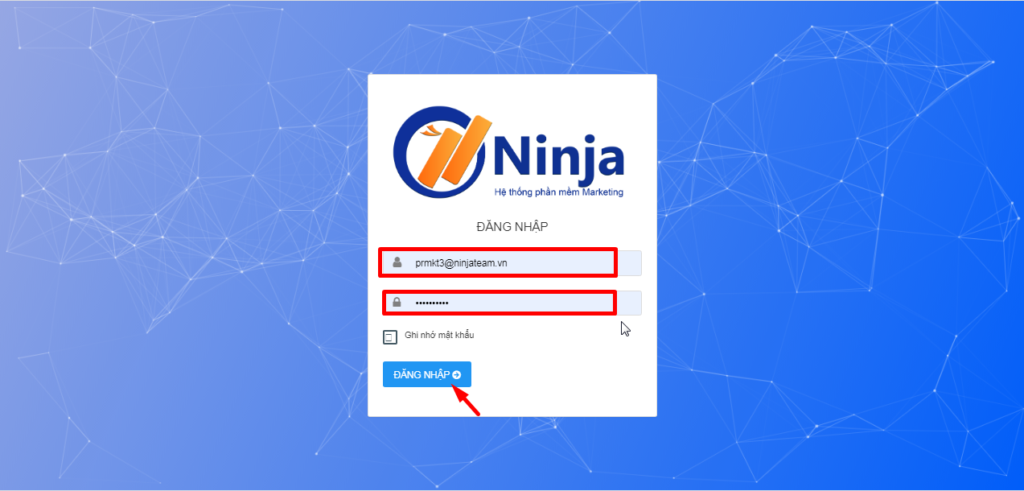Như ở bài viết trước, phần mềm Ninja đã hướng dẫn người dùng về cách tạo danh mục tài khoản dễ dàng, tiện lợi trên phần mềm quản lý tin nhắn Zalo. Để giúp người dùng vận dụng tốt các tính năng và sử dụng phần mềm hiệu quả, chúng tôi sẽ hướng dẫn bạn cách thêm tài khoản vào phần mềm. Hãy cùng theo dõi bài viết dưới đây nhé.
Hướng dẫn thêm tài khoản trên phần mềm quản lý tin nhắn Zalo
Bước 1: Đăng nhập phần mềm
Trước tiên, bạn truy cập phần mềm theo link https://zalov2.phanmemninja.com/ với tài khoản đã được cấp quyền từ phần mềm Ninja
Bước 2: Thêm tài khoản zalo
Tại mục “Quản lý tài khoản” nhấn chọn “Tài khoản zalo” —> “Thêm tài khoản” —> Quét mã QR trên điện thoại để đăng nhập tài khoản vào hệ thống.
Người dùng có thể đăng nhập tài khoản bằng mật khẩu và xác nhận
Xem thêm: Hướng dẫn tạo danh mục tài khoản trên phần mềm quản lý bán hàng Zalo
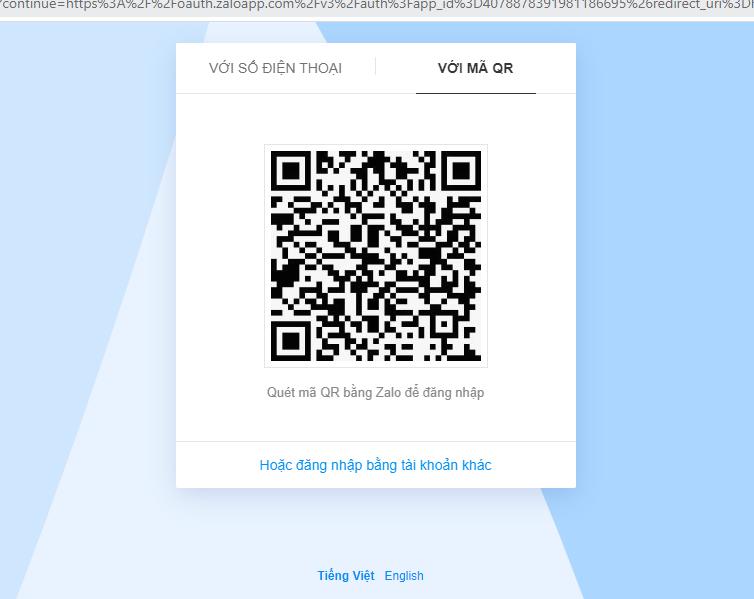
Chọn danh mục tài khoản để phân loại dễ dàng

Ngoài ra, để có nhiều tài khoản, bạn thực hiện thao tác như trên. Nếu muốn xóa tài khoản, ta chọn “Xóa” để loại bỏ những tài khoản không muốn thêm vào.
Như vậy, bạn đã hoàn thành các bước thêm tài khoản zalo vào phần mềm để ứng dụng các tính năng tiện ích của công cụ bán hàng zalo phiên bản V2.